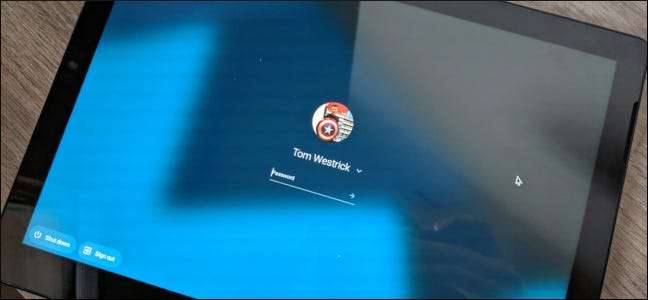
זה נוהג טוב לשנות את הסיסמה שלך באופן שגרתי. זה נכון במיוחד לגבי מחשבי Chromebook מכיוון שאתה משתמש בחשבון Google שלך כדי להתחבר. למרבה המזל, שינוי שלך הסיסמה ב- Chromebook די קלה לביצוע.
אם אתה משתמש ב- Chromebook, יש סיכוי טוב שתשתמש בשירותי Google במכשירים האחרים שלך. לדוגמה, אתה יכול לרשום Google Doc ב- Chromebook ואז לקרוא אותו מאוחר יותר ב- iPad, בטלפון הסלולרי או בכל מכשיר אחר. כל זה קורה דרך חשבון Google שלך, ותוכל להגיע לכל קבצי Google Drive שלך רק עם הסיסמה האחת הזו.
אתה משתמש בחשבון Google שלך כדי להתחבר גם ל- Chromebook, ושינוי הסיסמה ב- Chromebook ישנה אותה גם עבור חשבון Google שלך. בפעם הבאה שתעבור להשתמש בשירותי Google במכשיר אחר, תתבקש להיכנס באמצעות הסיסמה החדשה שלך.
כיצד לשנות את הסיסמה שלך ב- Chromebook
התחל על ידי פתיחת חלון דפדפן Chrome חדש.
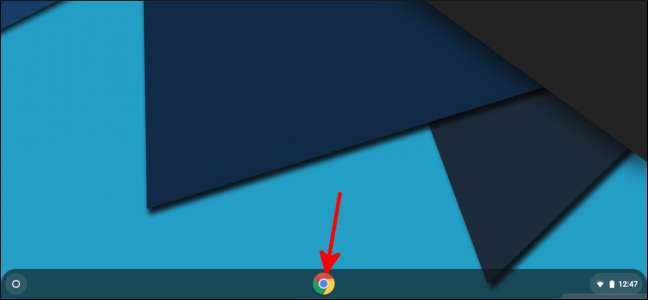
בחר את תמונת הפרופיל שלך בפינה השמאלית העליונה, ואז בחר חשבון Google.
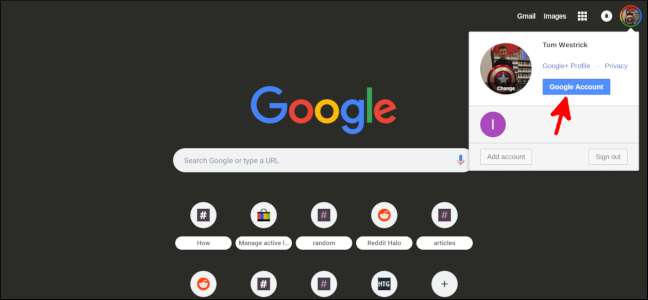
בחר כניסה ואבטחה.
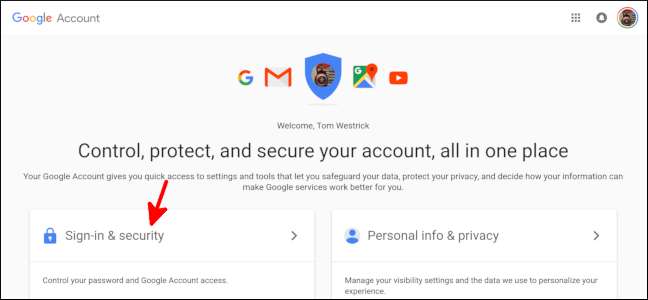
גלול מטה עד שתראה את הקטע כניסה ל- Google, ואז בחר "סיסמה".
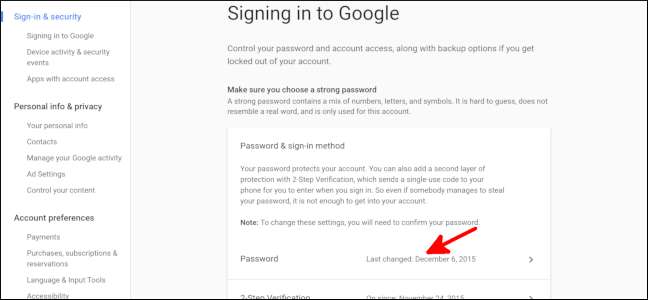
הכנס את ססמתך הנוכחית.
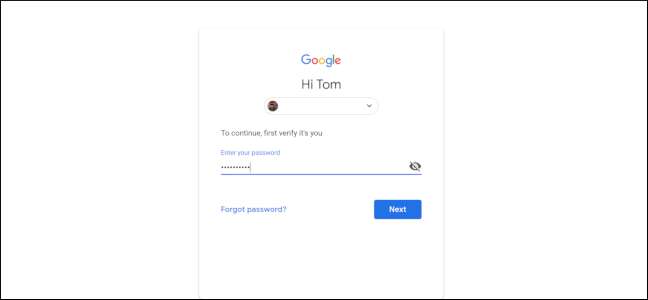
אשר עם שלך שיטת אימות דו-גורמית .
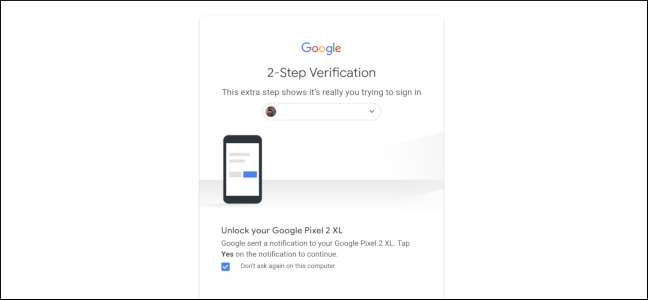
הזן ואשר את הסיסמה החדשה שלך. תרצה וודא שהסיסמה חזקה , או יותר טוב, נוצר על ידי מנהל סיסמאות . בחר באפשרות "שנה סיסמה".
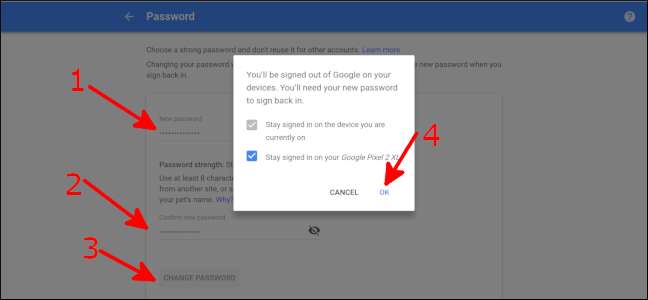
מסך מוקפץ מאפשר לכם לדעת שתצאו מחשבון Google שלכם במכשירים אחרים. אתה תישאר מחובר ב- Chromebook הנוכחי שלך, ואם אתה משתמש ב- Google Prompt בסמארטפון שלך כשיטת האימות הדו-גורמי שלך, אתה יכול לבחור להישאר מחובר גם לטלפון זה. בחר "אישור".
זהו זה! יהיה עליך להיכנס עם הסיסמה החדשה שלך במכשירים האחרים שלך; אז הכל יעבוד בדיוק כמו פעם!







